A bela versatilidade do Windows 10 nos permite usar hardware que não foi originalmente projetado para PC em nossos computadores.
Um dos dispositivos de terceiros mais populares que os usuários do Windows adoram usar é o controlador do PlayStation 3.
Mas como o processo de conexão do controlador PS3 ao PC não foi oficialmente aprovado, pode haver alguns problemas a caminho.
Portanto, se você encontrou algum problema ao conectar o controlador do PlayStation 3 ao PC, continue lendo este artigo e talvez encontre uma solução.
O que posso fazer se o controlador PS3 parar de funcionar no meu PC?
1. Desative seu antivírus atual

Algumas pessoas também disseram que seu programa antivírus interfere no programa que estão usando para conectar o controlador PS3 ao PC. E pode ser o seu caso também.
Isso é perfeitamente compreensível, pois os programas usados para conectar o controlador PS3 ao PC não são verificados por nenhum fornecedor, portanto, alguns antivírus podem reconhecê-los como ameaças à segurança.
Se for esse o caso, basta desabilitar seu programa antivírus enquanto usa o controlador PS3 e você estará bem. Mas pense primeiro na segurança.
Para ter certeza de que nenhum dos programas que você está usando é realmente malicioso, instale o Bitdefender Antivirus Plus. Nunca é seguro navegar na Internet com a proteção antivírus desativada.
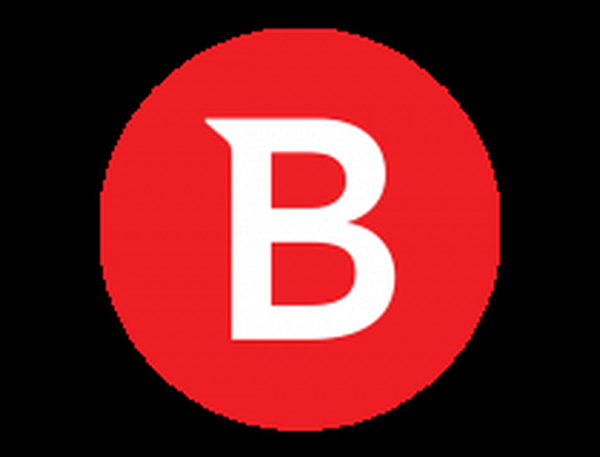
Bitdefender Antivirus Plus
O seu controlador PS3 parou de funcionar no PC? Substitua o seu antivírus pelo Bitdefender imediatamente! $ 74,99 / ano Visite o site2. Atualize seus drivers

Como você provavelmente sabe, você precisa de drivers adequados para usar o controlador PS3 no PC. E para que tudo funcione como esperado, você precisa que esses drivers estejam atualizados.
Na maioria das vezes, você usará drivers de controlador do Xbox 360, portanto, certifique-se de que eles estejam atualizados. Nesse sentido, só podemos recomendar o uso da ferramenta DriverFix.
Tudo o que você precisa fazer é instalá-lo e ele examinará seu computador em busca de drivers de dispositivo desatualizados. Com os drivers de dispositivo mais novos constantemente adicionados ao banco de dados, você não pode dar errado com o DriverFix.
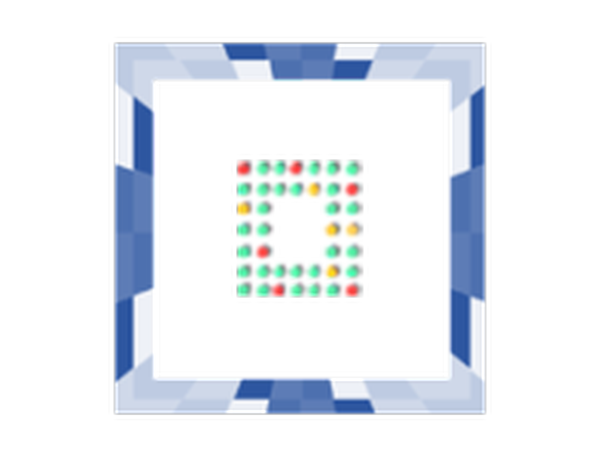
DriverFix
Basta apertar rapidamente um botão para Driverfix atualizar os drivers do controlador do Xbox 360. Pronto para experimentar? Teste grátis Baixe aqui3. Reinicialize seu controlador

Em alguns casos, a melhor solução é apenas reiniciar o controlador do PlayStation 3. Na verdade, alguns usuários confirmaram que isso os ajudou a superar vários problemas de controle do PS3.
Se você não tiver certeza de como redefinir seu controlador, procure o pequeno botão na parte de trás do controlador. Pressione esse botão e seu controlador será reiniciado.
4. Desative a aplicação do driver

- Vamos para Menu Iniciar e aberto Configurações.
- Vamos para Atualização e recuperação.
- Escolher Recuperação do painel esquerdo.
- Debaixo de Recuperação seção, escolha Inicialização avançada.
- Seu computador irá reiniciar e você terá opções de inicialização avançadas na próxima inicialização.
- Nessas opções, escolhaSolucionar problemas.
- Agora vá para Opções avançadas.
- Então vá para Configurações de inicialização.
- O computador irá reiniciar novamente e lhe dará a lista de configurações de inicialização que você pode alterar.
- Você deve procurar Desativar aplicação de assinatura de driver, para desligar esta opção, pressione F7.
- Reinicie o seu computador e inicialize normalmente.
Falando em drivers, alguns drivers ou programas controladores do PlayStation 3 podem não funcionar corretamente no Windows, simplesmente porque não são assinados digitalmente pela Microsoft.
Para evitar isso, você precisará desativar a aplicação de driver digital. Sinta-se à vontade para aplicar as etapas acima a esse respeito.
Se você estiver tendo problemas para abrir o aplicativo de configuração, dê uma olhada neste artigo para resolver o problema.
5. Certifique-se de que todos os redistribuíveis estejam instalados

Assim como é o caso com drivers adequados, o controlador PS3 também precisa de redistribuíveis para funcionar corretamente.
Os mais importantes são redistribuíveis do Visual C ++ e a versão mais recente do .NET Framework. Portanto, certifique-se de que você os tenha instalado em seu computador.
6. Use outro método de conexão

E, finalmente, como há mais maneiras de conectar o controlador PS3 ao PC, talvez usar um método diferente resolva o problema. Os métodos mais comuns são via Motioninjoy e Bluetooth.
Explicamos como usar os dois métodos em nosso guia detalhado, portanto, certifique-se de dar uma olhada.
É sobre isso. Certamente esperamos que pelo menos uma dessas soluções tenha ajudado a superar problemas com o controlador PS3.
Se você tiver algum comentário, dúvida ou sugestão, deixe-nos saber na área de comentários abaixo.
Nota do editor: Esta postagem foi publicada originalmente em setembro de 2017 e desde então foi reformulada e atualizada em setembro de 2020 para atualização, precisão e abrangência.
- Playstation 3
 Friendoffriends
Friendoffriends



